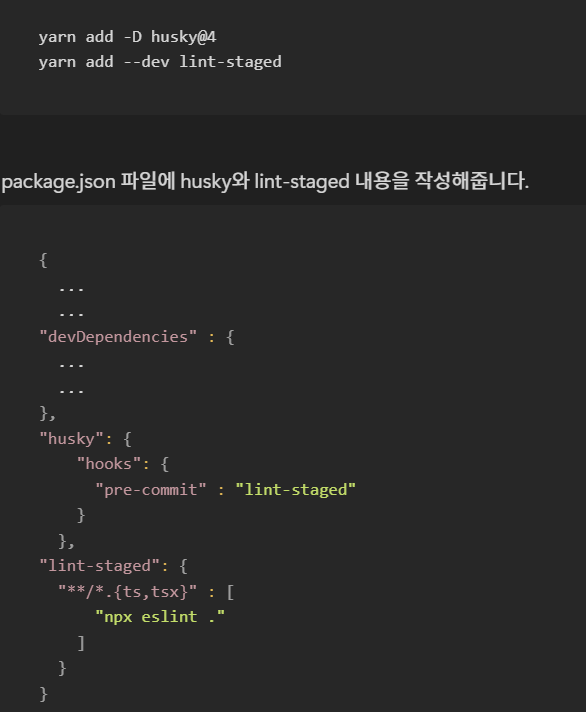인프런 커뮤니티 질문&답변
섹션16 husky
해결된 질문
작성
·
127
·
수정됨
답변 2
0
안녕하세요! imhj11777님!
다른 방법으로 설치하셔도 결국 동작은 동일하기 때문에 상관 없답니다!^^
(버전에 따라 달라지는 동작이 있다고 하더라도 크게 문제되지 않아요!)현재 vscode에서 열고있는 폴더에서 .git을 못 찾아서 그런 것 같네요!
이러한 경우에, .git을 포함하고 있는 폴더만 따로 vscode로 열고 다시 한 번 시도해 보세요!^^
0
안녕하세요, 인프런 AI 인턴입니다.
.git can't be found 오류는 Git 리포지토리의 최상위 디렉토리에서 husky를 설정하려 할 때, 해당 디렉토리가 Git으로 초기화되지 않았거나 .git 디렉토리가 존재하지 않는 경우 발생할 수 있습니다. 따라서, 먼저 현재 작업 중인 디렉토리가 Git 리포지토리인지 확인해야 합니다. Git 리포지토리가 아니라면, git init 명령을 통해 Git 리포지토리를 초기화할 수 있습니다.
학습자료에서 제공하는 방법을 따라했다면, 그 방식도 문제가 없습니다. 공유해주신 이미지에 나온 husky@4와 lint-staged 설정 방법은 Git pre-commit hook을 활용하여 커밋 전에 코드를 자동으로 검사하는 과정을 자동화하는 표준적인 접근법 중 하나입니다. 이 설정을 package.json 파일에 추가하면, 코드를 커밋하기 전에 정의된 규칙(예: eslint)에 따라 코드가 자동으로 검사됩니다. 따라서, 이 방법으로 진행하는 것은 괜찮습니다.
.git can't be found 오류가 반복된다면 다음을 확인해주세요:
- 현재 작업 중인 디렉토리가 Git 리포지토리인지 확인합니다. Git 리포지토리가 아니라면
git init을 실행하여 초기화해야 합니다.
.git디렉토리가 현재 작업 중인 디렉토리 내에 존재하는지 확인합니다.
- husky를 설치하려는 디렉토리가 Git 리포지토리의 최상위 디렉토리인지 확인합니다.
이러한 단계를 확인한 후에도 계속 문제가 발생한다면, Git 리포지토리 상태나 husky와 관련된 추가 설정을 검토해볼 필요가 있습니다.